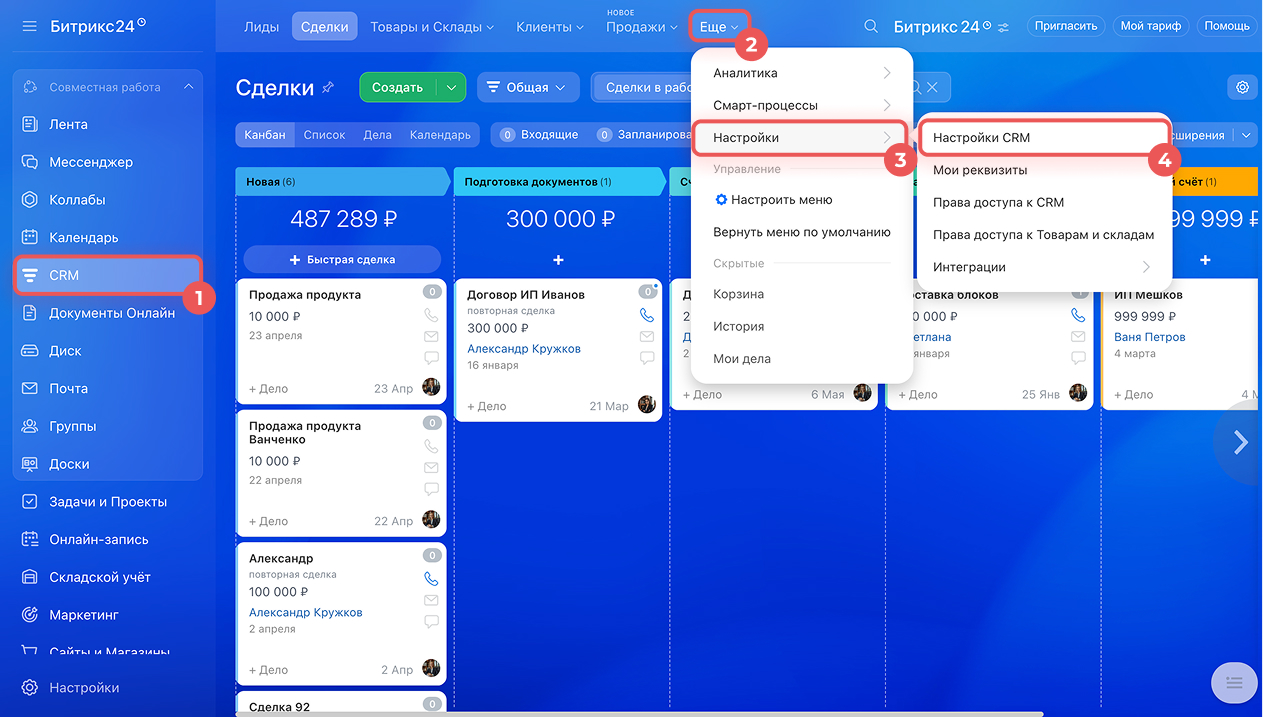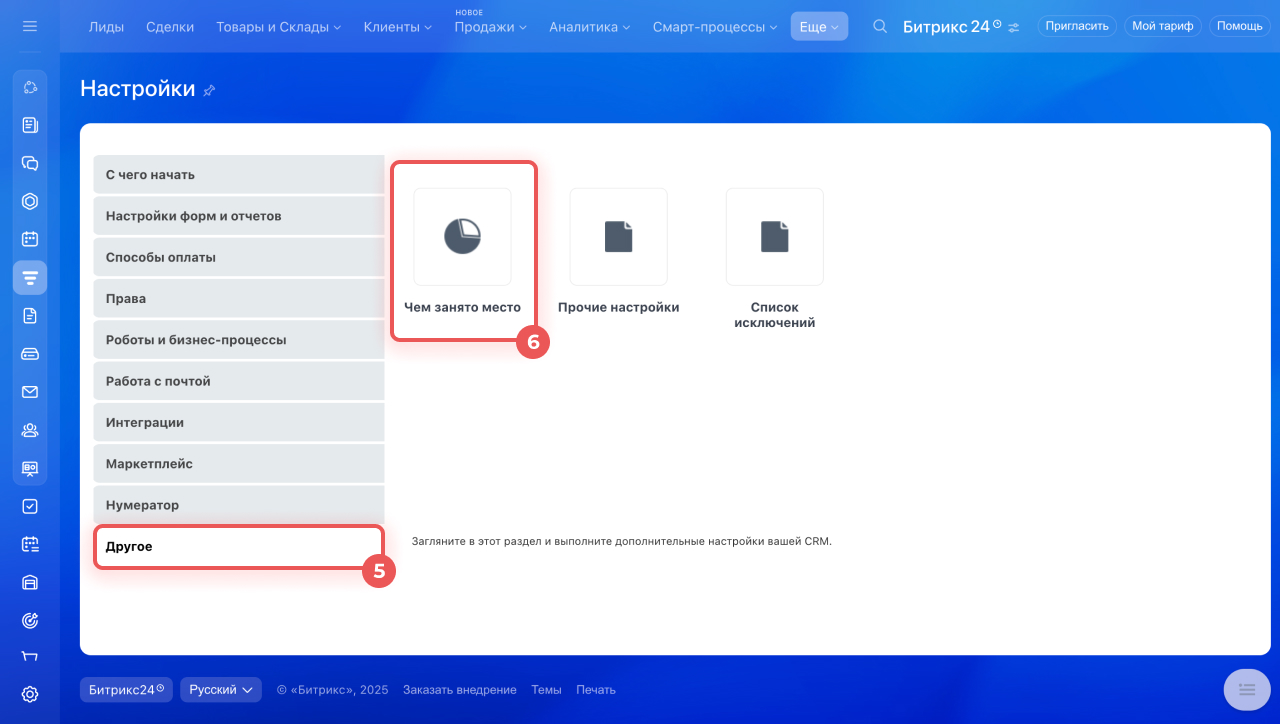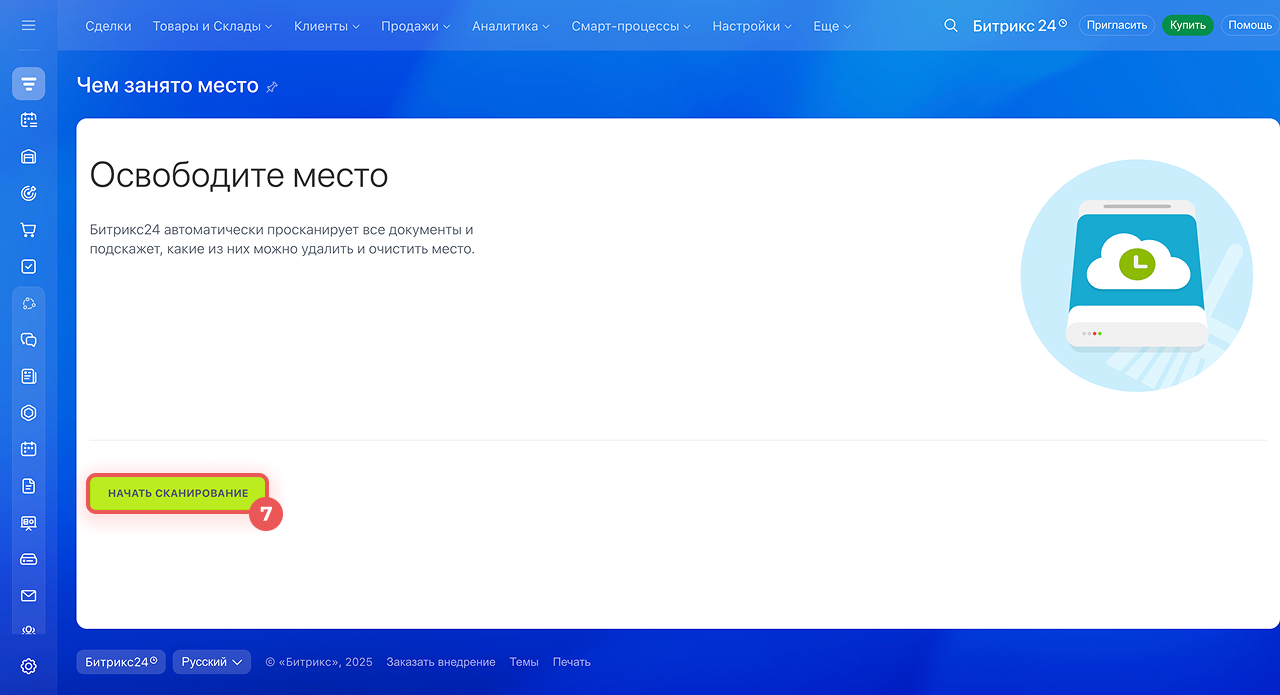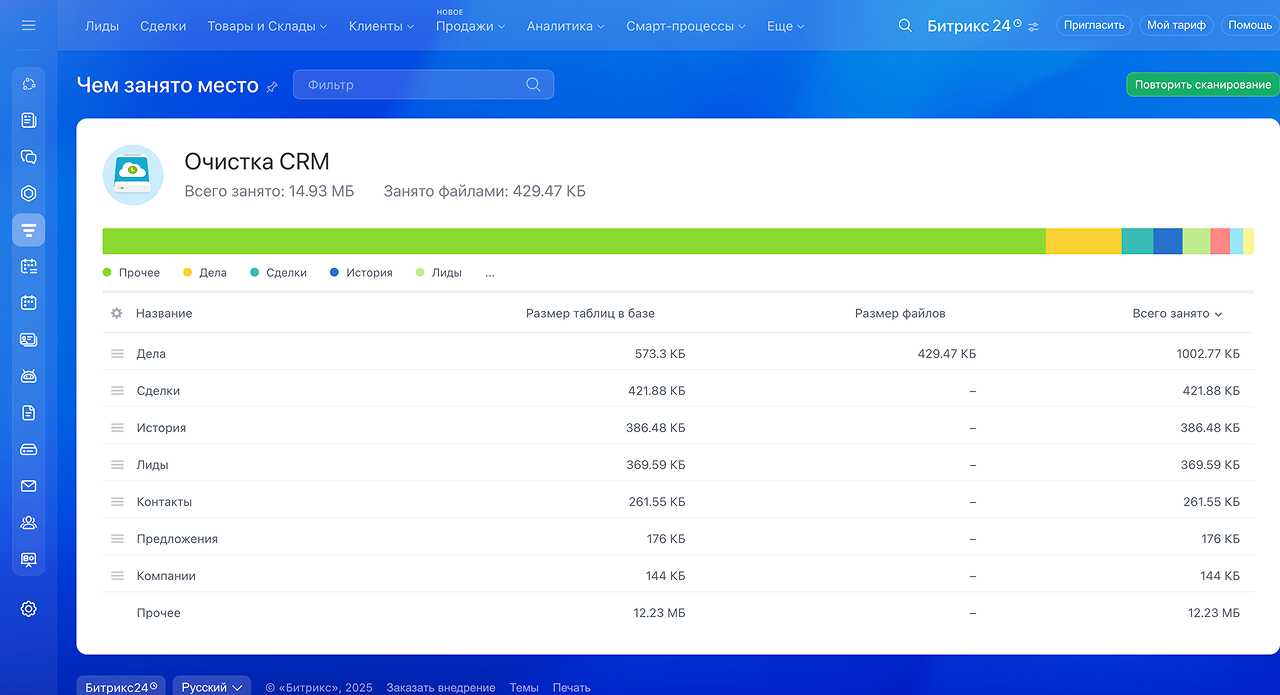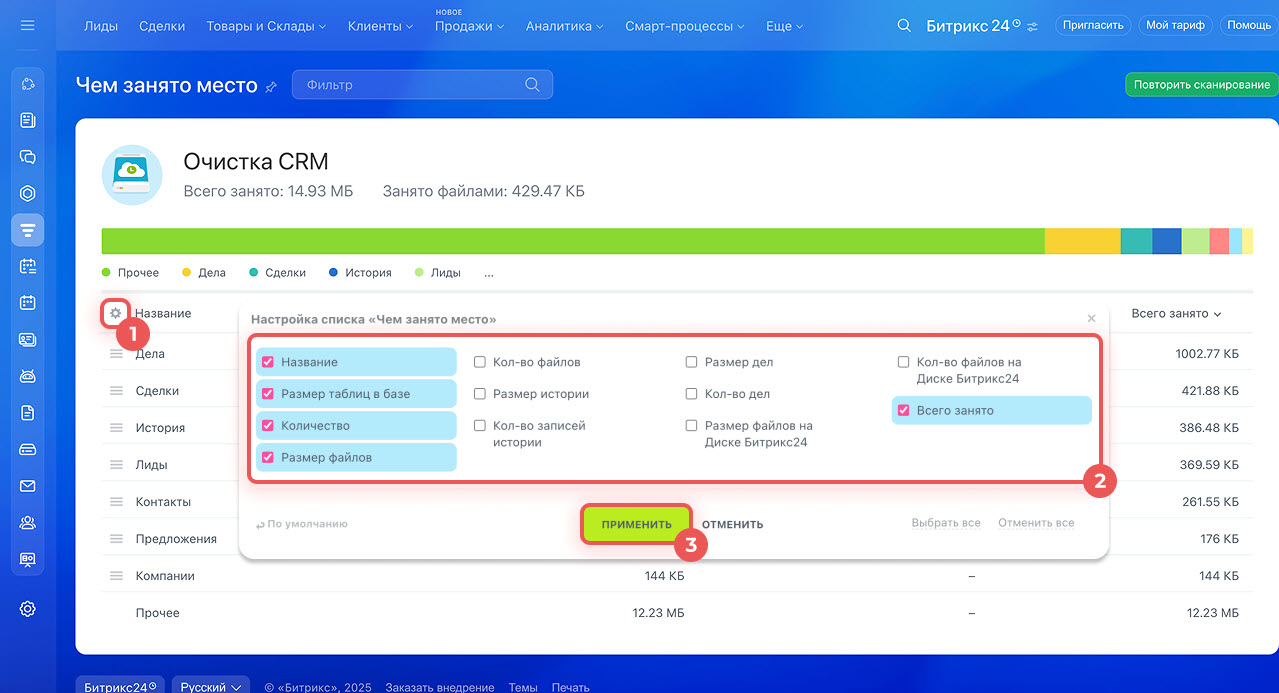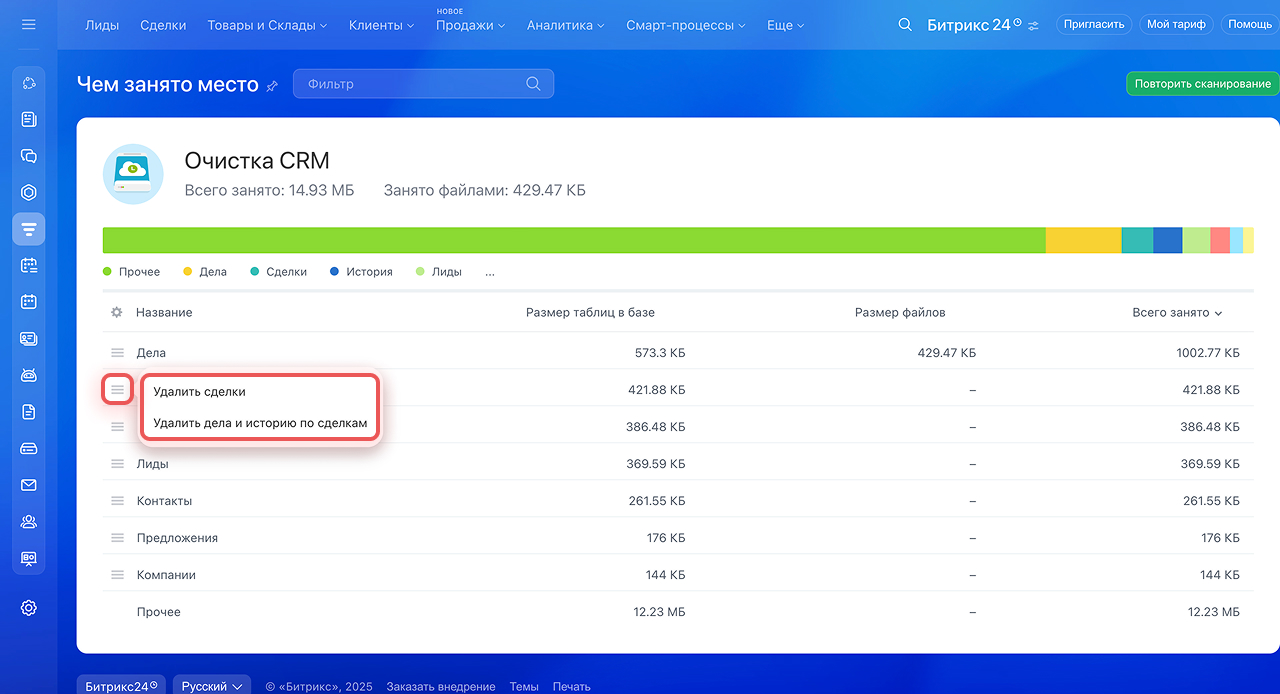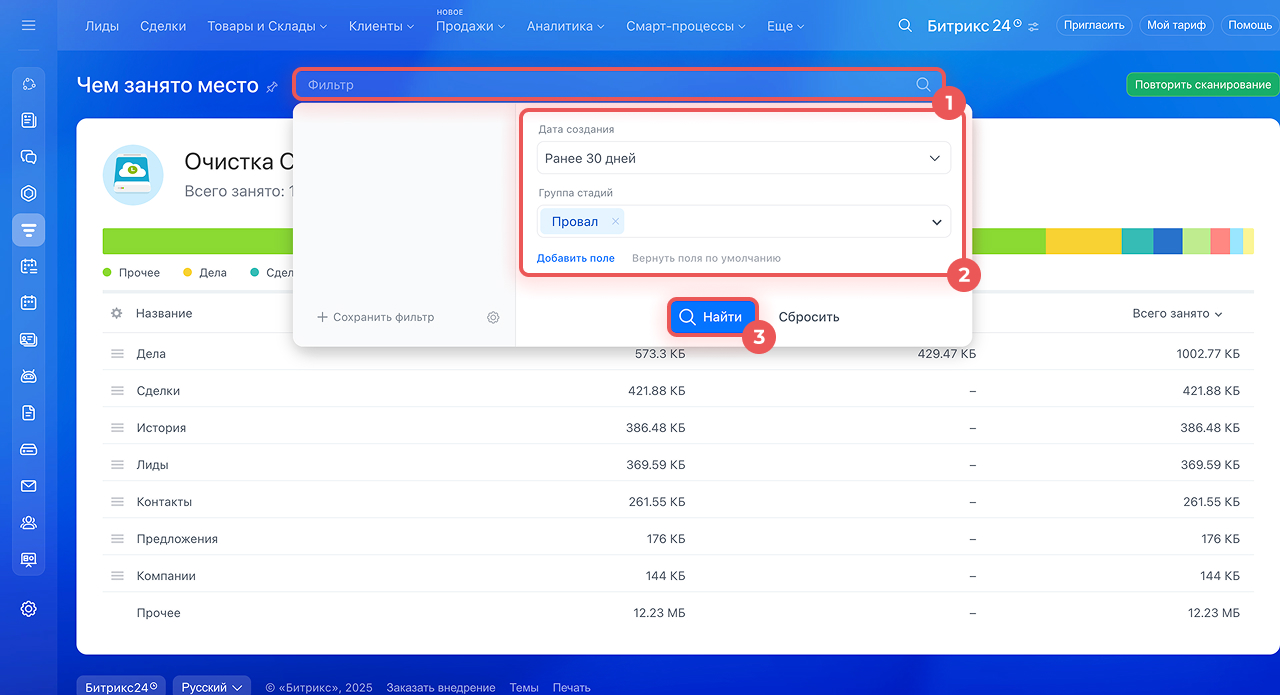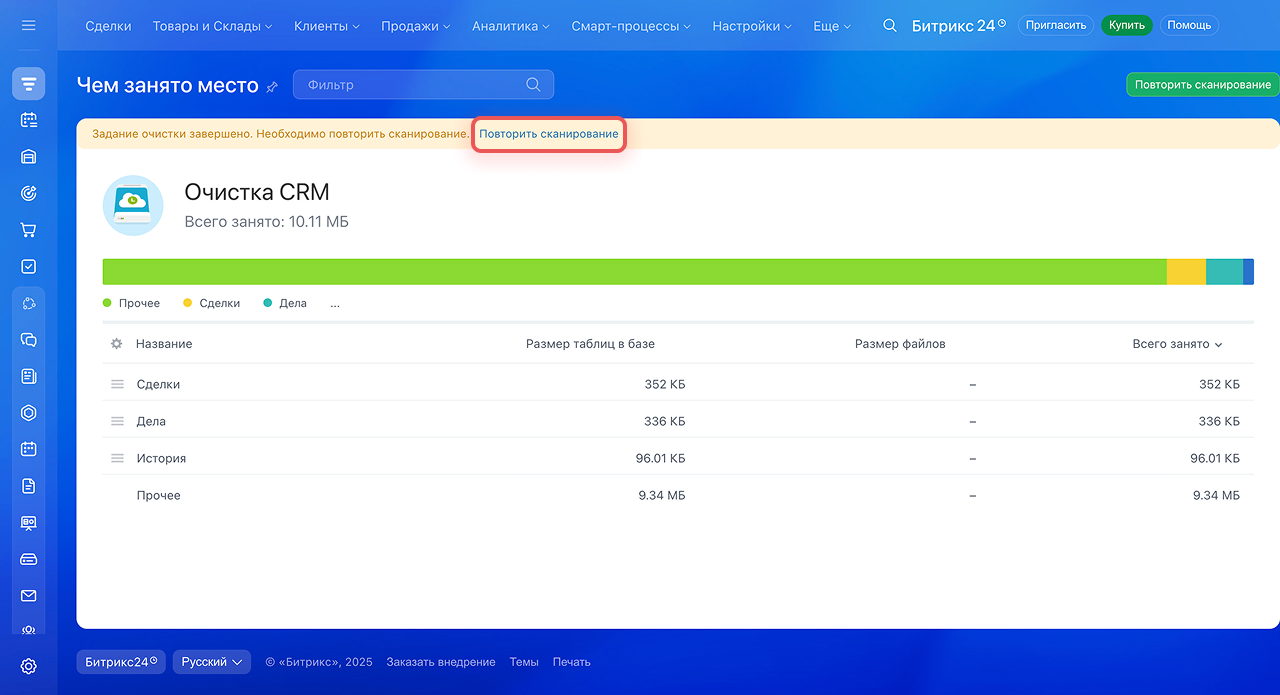Когда в Битрикс24 заканчивается место, новые лиды, сделки, контакты и другие элементы не создаются. Инструмент Очистка CRM помогает быстро найти, что занимает место, и удалить лишние данные — например, старые сделки или лиды.
Ролевая модель прав в CRM: как настроить права доступа
В статье расскажем, как:
Как узнать, чем занято место в CRM
1–4. Перейдите в CRM > Еще > Настройки > Настройки CRM.
5–6. Выберите Другое > Чем занято место.
7. Нажмите Начать сканирование.
Проверка может занять несколько минут — это зависит от объема данных. Не закрывайте страницу, пока идет сканирование, иначе будут обработаны не все записи.
После сканирования вы увидите таблицу с результатами: она показывает, какие данные занимают место. Используйте ее, чтобы определить, что можно удалить — например, старые сделки с документами или дела.
Раздел Прочее включает дополнительные данные, не относящиеся к основным элементам CRM — например, реквизиты компаний, CRM-формы и другие записи.
Вы можете выбрать, какие колонки показывать в таблице. Это поможет точнее определить, какие разделы занимают больше всего места, и выбрать, что очистить в первую очередь. Например, сделки с документами или лиды с делами и письмами.
- Нажмите Настройки (⚙️) в левом верхнем углу таблицы.
- Отметьте галочкой нужные поля.
- Нажмите Применить.
Как удалить ненужные элементы
Инструмент Очистка CRM помогает быстро удалить ненужные данные — например, старые сделки или лиды.
Как восстановить данные в Битрикс24
Нажмите Меню (≡) слева от нужного типа элемента и выберите, что удалить:
- Все элементы. Например, Удалить сделки — CRM полностью очистит список сделок.
- Дела и историю по элементу. Например, Удалить дела и историю по сделкам — CRM очистит историю переходов между стадиями, изменения полей, действия с задачами, комментарии и так далее.
Чтобы удалить только определенные элементы, настройте фильтры по Дате создания и Группе стадий. Например, можно удалить проигранные за прошлый год сделки.
- Нажмите Фильтр.
- Укажите нужные параметры.
- Нажмите Найти.
После очистки места повторите сканирование, чтобы увидеть актуальную информацию.
Коротко
- Когда в Битрикс24 заканчивается место, новые лиды, сделки, контакты и другие элементы не создаются.
- С помощью инструмента Очистка CRM можно быстро найти, что занимает место, и удалить лишние данные.
- Удалять элементы CRM могут администратор Битрикс24 и сотрудники, у которых есть на это права.
- Чтобы открыть инструмент Очистка места, перейдите в CRM > Еще > Настройки > Настройки CRM > Другое > Чем занято место.
- Таблица с результатами показывает, какие данные занимают больше места. С ее помощью можно определить, что можно удалить в первую очередь.
- Чтобы удалить ненужные данные, нажмите Меню (≡) слева от нужного типа элемента и выберите, что удалить: все элементы или дела и историю.
- Если нужно удалить только определенные элементы, настройте фильтры по Дате создания и Группе стадий. Например, можно удалить проигранные за прошлый год сделки.
Рекомендуем прочитать: